Kontrola pravopisu počas písania
OneNote pre Windows 10 pre stolné počítače automaticky kontroluje možné pravopisné chyby a označuje ich červenou vlnovkou:
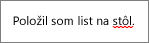
Kliknite pravým tlačidlom myši na podčiarknuté slovo a v možnostiach korektúry vyberte navrhované slovo, pridajte slovo do slovníka alebo ignorujte chybu.
Ak chcete pravopisné chyby počas práce skryť, vyberte položky Nastavenia a Ďalšie možnosti 
Poznámka: Nezabúdajte, že pravopisné chyby v celej sekcii alebo strane nie je možné skontrolovať. Pravopisné chyby môžete skontrolovať iba po jednej chybe, pretože sa zobrazujú s červenou vlnovkou.
Kontrola pravopisu v inom jazyku
Ak vytvárate poznámky, ktoré obsahujú text v rôznych jazykoch, môžete skontrolovať pravopis v každom z jazykov.
-
Kliknite pravým tlačidlom myši alebo stlačte a podržte nesprávne napísané slovo.
-
Kliknite alebo ťuknite na šípku vedľa položky Korektúra.
-
Kliknite alebo ťuknite na položku Nastaviť jazyk.
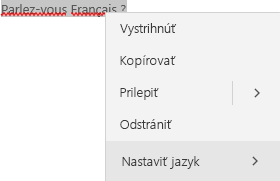
-
Na table, ktorá sa otvorí, vyberte alebo vyhľadajte jazyk, s ktorým chcete vykonať korektúru.
Poznámka: Ak ešte nemáte nainštalované nástroje korektúry, pri prvom výbere jazyka sa môže zobraziť upozornenie. Jazyk pridajte podľa pokynov v správe.










